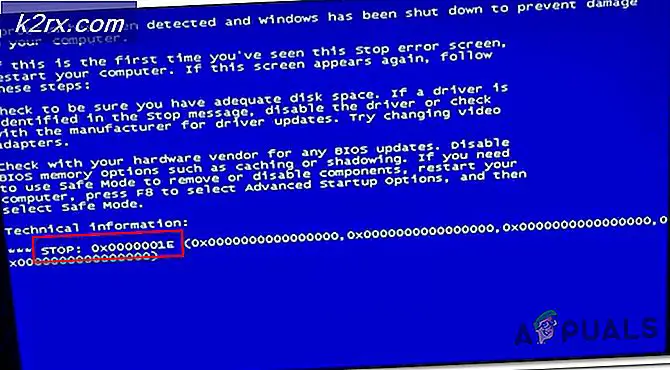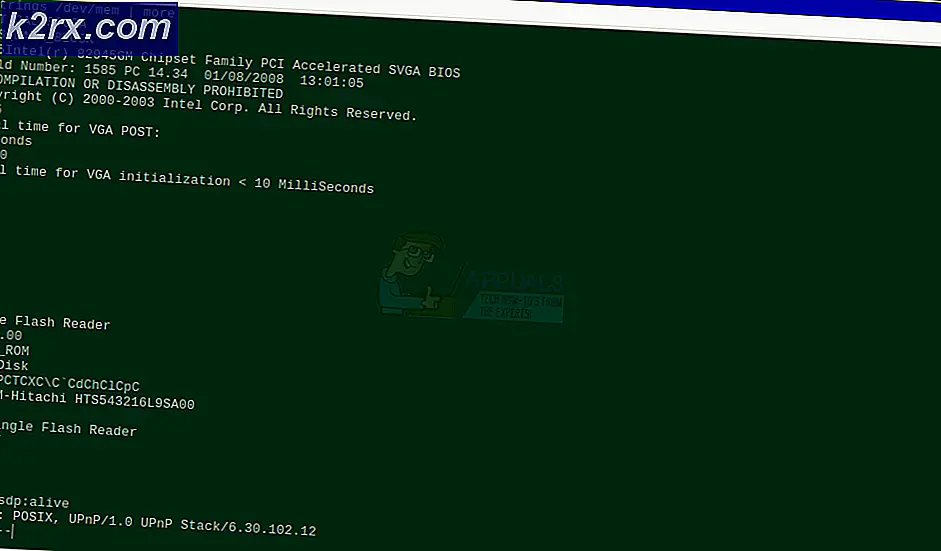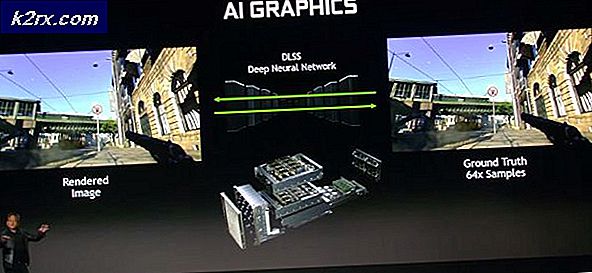So deinstallieren Sie Wacom Treiber
Wacom ist ein japanisches Technologieunternehmen, das sich hauptsächlich auf die Entwicklung, Herstellung und den Vertrieb von Grafiktabletts spezialisiert hat. Um ein Wacom-Tablet mit einem Windows-Computer zu verbinden und dann vom Windows-Computer aus auf das Wacom-Tablet und seinen Inhalt zugreifen zu können, müssen die Treiber für das jeweilige Wacom-Tablet auf dem Computer installiert sein. Treiber für Wacom-Tablets sind im Internet verfügbar und werden fast immer mit allen verkauften Wacom-Tablets zum Wohl des Kunden ausgeliefert. Daher ist die Installation von Wacom-Treibern auf einem Windows-Computer kein Hexenwerk und ist eigentlich ziemlich einfach.
Es ist jedoch, Wacom-Treiber von einem Windows-Computer zu deinstallieren, der ein bisschen komplizierter ist. Die Sache ist, Treiber für Wacom-Tablets haben die Tendenz, sich um einen Computer zu verstecken, nachdem sie darauf installiert wurden, was es für Benutzer schwierig macht, sie zu lokalisieren, und eine Person kann etwas nicht deinstallieren, das sie nicht einmal in der ersten finden können Ort. Wenn Sie Wacom-Treiber auf Ihrem Windows-Computer installiert haben, die Sie jedoch deinstallieren möchten, machen Sie sich keine Sorgen - genau das muss eine Person tun, um Wacom-Treiber von einem Windows-Computer zu deinstallieren:
- Wenn Sie Windows 7 verwenden, öffnen Sie das Startmenü und klicken Sie auf Systemsteuerung . Wenn Sie Windows 8, 8.1 oder 10 verwenden, klicken Sie mit der rechten Maustaste auf die Schaltfläche Start Menu oder drücken Sie die Windows-Logo- Taste + X, um das WinX-Menü zu öffnen und im WinX-Menü auf Systemsteuerung zu klicken.
- Klicken Sie in der Systemsteuerung im Abschnitt Programme auf Programm deinstallieren.
- Suchen Sie in der Liste der auf Ihrem Computer installierten Programme nach dem Eintrag für die Wacom-Treiber Ihres Computers (je nach Modell und Version des Wacom können sie als Bamboo, Pen Tablet, Tablet, Wacom, Wacom Tablet oder etwas anderes aufgeführt werden) Sie besitzen), und klicken Sie mit der rechten Maustaste darauf.
- Klicken Sie auf Deinstallieren .
- Befolgen Sie die Anweisungen auf dem Bildschirm bis zum Ende des Deinstallationsassistenten, um die Wacom-Treiber zu deinstallieren .
- Sobald die Wacom-Treiber erfolgreich deinstalliert wurden, starten Sie den Computer neu, um die Deinstallation abzuschließen.
Wenn auf Ihrem Computer Wacom-Treiber installiert sind, diese aber aus irgendeinem Grund nicht in der Liste der auf Ihrem Computer unter Programme und Funktionen installierten Programme angezeigt werden, besteht keine Notwendigkeit, in Panik zu geraten. Sie können die Wacom-Treiber immer noch finden und von Ihrem Computer deinstallieren, wenn Sie einfach:
PRO TIPP: Wenn das Problem bei Ihrem Computer oder Laptop / Notebook auftritt, sollten Sie versuchen, die Reimage Plus Software zu verwenden, die die Repositories durchsuchen und beschädigte und fehlende Dateien ersetzen kann. Dies funktioniert in den meisten Fällen, in denen das Problem aufgrund einer Systembeschädigung auftritt. Sie können Reimage Plus herunterladen, indem Sie hier klicken- Drücken Sie die Windows-Logo- Taste + R, um ein Dialogfeld zum Ausführen zu öffnen.
- Geben Sie devmgmt.msc in das Dialogfeld " Ausführen " ein und drücken Sie die Eingabetaste, um den Geräte-Manager zu starten.
- Klicken Sie auf Ansicht > Ausgeblendete Geräte anzeigen, damit der Geräte-Manager auch Treiber für versteckte Geräte anzeigt.
- Suchen Sie nacheinander nach jedem Abschnitt des Geräte-Managers, der nach Wacom-Treibern sucht. Wenn Sie in einem beliebigen Abschnitt des Geräte-Managers eine Auflistung für Wacom-Treiber sehen, klicken Sie einfach mit der rechten Maustaste darauf, klicken Sie auf Deinstallieren und klicken Sie im daraufhin angezeigten Popup auf OK, um die Aktion zu bestätigen.
- Wiederholen Sie Schritt 4 für so viele Wacom-Treiber, wie Sie im Geräte-Manager Ihres Computers finden können.
Wenn die oben aufgeführten und beschriebenen Schritte für Sie nicht funktionieren, wiederholen Sie diese nach dem vorübergehenden Deaktivieren des Computersicherheitsprogramms - eingebaut oder von Drittanbietern -, das Sie verwenden, um Ihren Computer vor Bedrohungen wie Viren und Malware zu schützen ergibt irgendwelche positiven Ergebnisse.
PRO TIPP: Wenn das Problem bei Ihrem Computer oder Laptop / Notebook auftritt, sollten Sie versuchen, die Reimage Plus Software zu verwenden, die die Repositories durchsuchen und beschädigte und fehlende Dateien ersetzen kann. Dies funktioniert in den meisten Fällen, in denen das Problem aufgrund einer Systembeschädigung auftritt. Sie können Reimage Plus herunterladen, indem Sie hier klicken